Cum să creezi un site web de clinică dentară utilizând WordPress – Un ghid detaliat
Publicat: 2022-05-06Conducerea clinicii dvs. dentare este o afacere uriașă dacă nu căutați o modalitate de a automatiza cea mai mare parte a proceselor interne. Rezervarea programărilor și furnizarea clienților cu informații generale cu privire la proceduri și reputația generală a clinicii este unul dintre lucrurile pe care le fac recepționerii. Sunt ca niște bannere publicitare care merg și vorbesc, care pot ajuta, de asemenea, clienții să-și facă o vizită la medic și să-și rezolve toate problemele.
Dar permiteți-mi să vă pun o întrebare... De ce trebuie să renunțați la această încărcătură de responsabilități pe cineva dacă site-ul dvs. se poate ocupa de cea mai mare parte a acestor lucruri? Ți se pare interesant? Astăzi, vă vom ghida prin procesul de creare a unui site web pentru clinica dentară. Va fi un ghid pas cu pas și îl vei găsi util pentru afacerea ta, ne poți crede pe cuvânt! Puteți doar să luați o temă WordPress, să acordați câteva plugin-uri și să obțineți un site web complet funcțional.
Caut o temă WordPress
WordPress este unul dintre acele CMS cu o mulțime de teme din care să alegeți. Derularea prin cele mai faimoase piețe se simte ca în mijlocul unui magazin de bomboane: este atât de greu de ales! Indiferent de nevoile pe care le aveți – veți găsi o temă care va satisface majoritatea cerințelor dumneavoastră.
Deoarece ne-am dorit ca acest ghid să fie complet, vă vom spune unde puteți găsi teme bune și cum să o alegeți pe cea care va funcționa cel mai bine pentru clinica dumneavoastră dentară.

Ar trebui mai întâi să verificați în timp ce căutați un șablon bun și calitativ este Themeforest. Verificarea secțiunii „Sănătate și frumusețe” vă va oferi o selecție destul de mare de teme WordPress. Una dintre ele este „Dentario | Tema stomatolog, medical și asistență medicală”. Are toate pluginurile necesare incluse și vă oferă, de asemenea, trei aspecte ale paginii de pornire din care să alegeți. Împreună cu suportul și documentația detaliată, este o temă grozavă, așa că o voi lua pe aceasta și voi vedea ce putem construi cu ea.
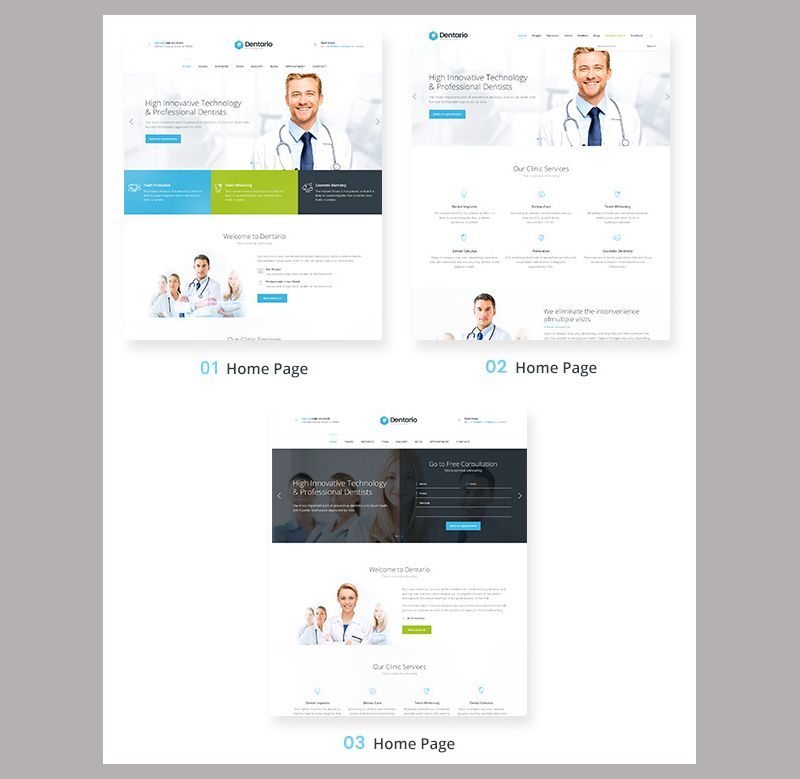
Cum să instalezi tema WordPress
Odată ce ați achiziționat și descărcat arhiva cu un șablon, ar trebui să o dezarhivați și veți vedea toate componentele care vă vor ajuta să lucrați cu această temă, șablonul în sine și o temă copil.

Să mergem la tabloul de bord WordPress și să ne instalăm tema. Pentru a face asta trebuie să mergem la secțiunea „Aspect” și să facem clic pe „Teme”.

Veți fi direcționat către pagina cu toate temele instalate, dar acestea nu ne interesează, vrem să le instalăm pe ale noastre! Faceți clic pe „Adăugați nou”.

Acum faceți clic pe „Încărcați tema” și alegeți arhiva zip „Dentario”.
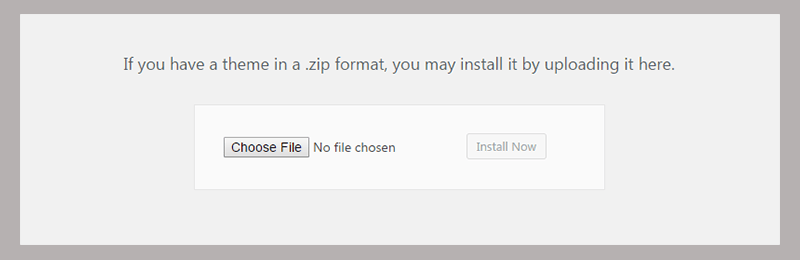
După instalare, WordPress vă va spune ce fel de pluginuri ar trebui să fie instalate pentru această temă. Acesta este un lucru foarte important de făcut, deoarece vă va ajuta să vă asigurați că toate funcționalitățile șablonului funcționează după cum este necesar. Practic, vi se va furniza o listă completă a pluginurilor de care aveți nevoie, va trebui doar să le selectați pe toate și să faceți clic pe opțiunea „Instalare”.
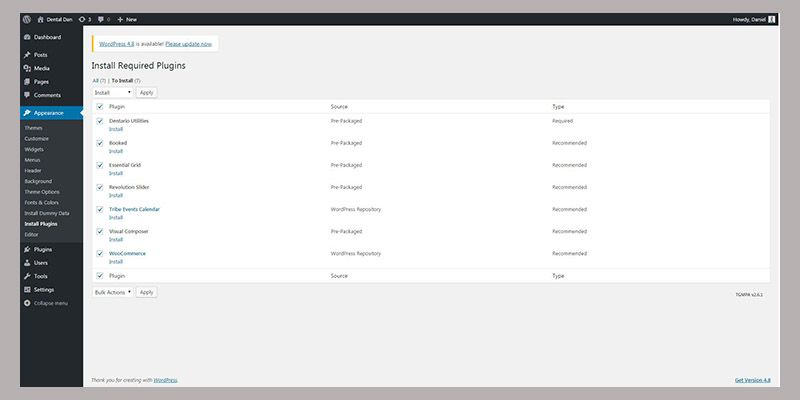
Odată instalate, va trebui să efectuați aceiași pași pentru a le activa.
Instalare de date demonstrative
Să facem site-ul nostru web să arate ca demonstrația reală și să instalăm datele necesare pentru acesta. Această temă are inclus un instrument de import de date cu un singur clic, astfel încât procesul de instalare a demonstrației nu va fi o bătaie de cap.
Pentru a accesa programul de instalare Dummy Data, ar trebui să accesați secțiunea „Aspect” din tabloul de bord și să faceți clic pe „Instalați datele fictive”.
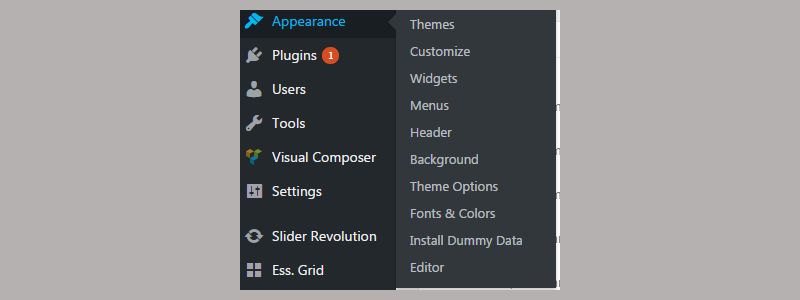
Veți fi redirecționat către pagina Importator unde ar trebui să selectați toate componentele care ar trebui importate. Ultimele trei elemente nu sunt selectate implicit, dar ar trebui să le verificați și pe acestea, la fel ca în imaginea de mai jos.
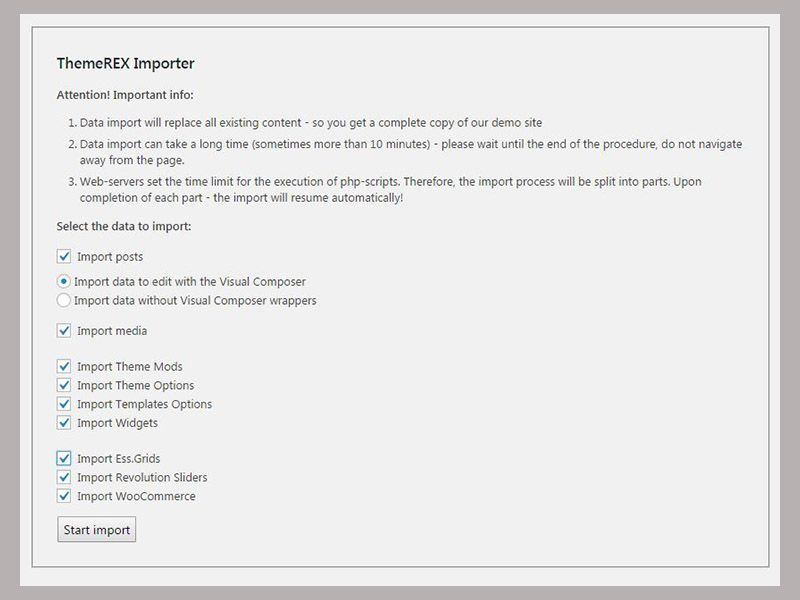
Importatorul își va face treaba și poți să bei doar o ceașcă de ceai în timp ce funcționează... De fapt, nu poți, funcționează destul de repede, așa că nici măcar nu vei avea șansa să-ți găsești ceașca în bucătărie.
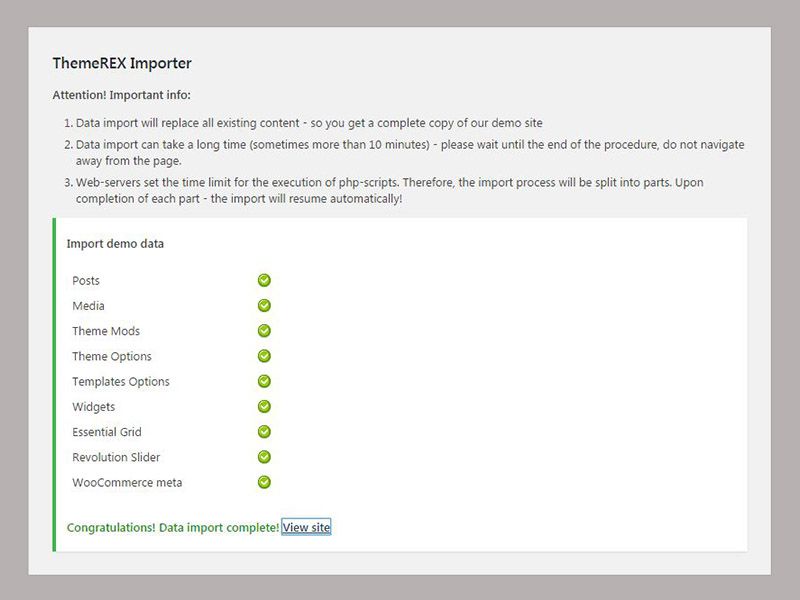
Odată ce totul este instalat, veți vedea mesajul în partea de jos și un link către site-ul dvs.
După cum am menționat deja, această temă are 3 layout-uri de pagină de pornire și am decis să merg cu al treilea.
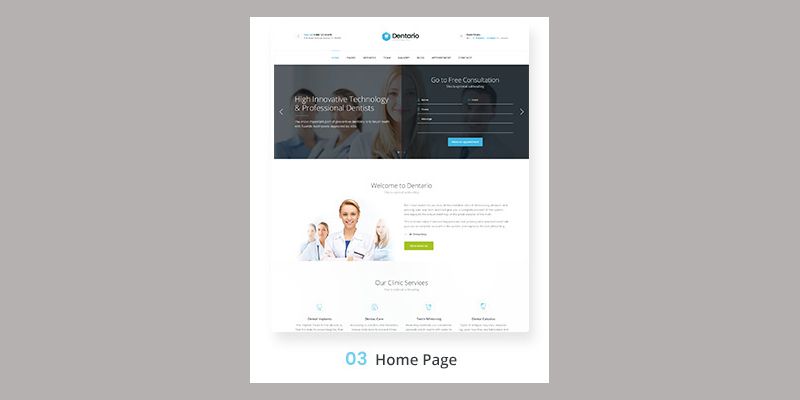
Motivul este foarte simplu, îmi place faptul că formularul „Obțineți o consultație gratuită” merge chiar lângă glisor, așa că aceasta este componenta pe care nu o voi schimba. În general, vă voi arăta cum să faceți modificări la aspectul existent și veți vedea cum puteți construi un site web de clinică dentară folosind tema WordPress, este foarte ușor!
Cum să personalizați această temă
Procesul de personalizare include o mulțime de acțiuni pe care poate fi necesar să le efectuați pentru a regla totul după cum doriți. În primul rând, va trebui să începem cu elementele antetului și să le schimbăm conform planului nostru.
Să setăm al treilea aspect al paginii de pornire ca pagină de pornire implicită și apoi vom începe să lucrăm cu el.
Faceți clic pe butonul „Personalizați” din meniul de administrare de sus de pe pagina dvs. de pornire.

Meniul va apărea în partea stângă a paginii dvs., va trebui să faceți clic pe butonul „Primă pagină statică”.

Acum selectați „Home 3” în opțiunea „Front page” și faceți clic pe butonul „Salvare și Publicare” din partea de sus pentru a salva modificările.
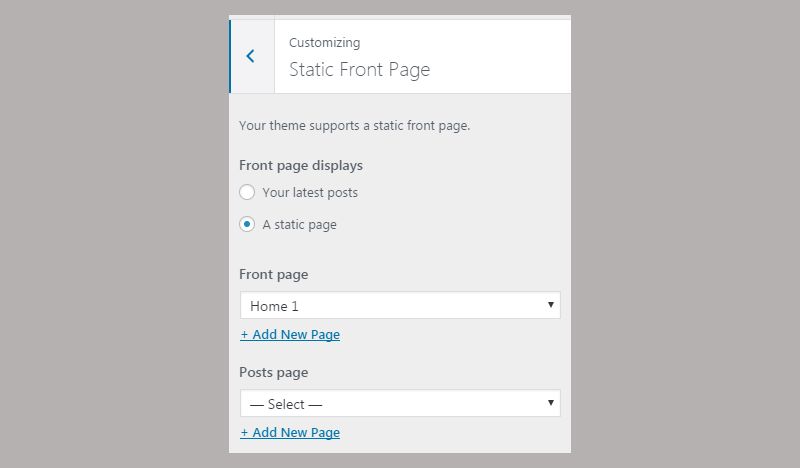
Reveniți la tabloul de bord WordPress și faceți clic pe „Aspect” -> „Opțiuni temă”, acolo puteți aplica modificări minore aspectului șablonului. Acesta este doar începutul, hai să o facem!

Logo-ul este întotdeauna primul lucru care trebuie schimbat într-o temă nouă, nu? De aceea vom smulge acel leucoaniu imediat.
Faceți clic pe secțiunea „Header” și derulați în jos, veți vedea zona în care puteți schimba sigla.
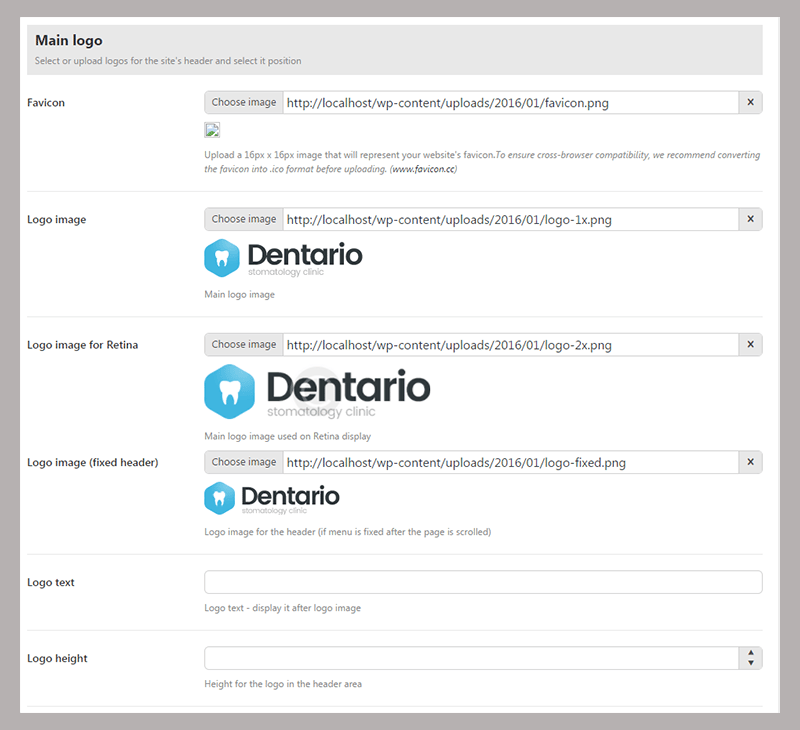
Încărcați-vă sigla și salvați modificările, totul este simplu ca o plăcintă. Clinica mea se va numi „Dental Dan”, așa că logo-ul meu va include aceste cuvinte, nu fi surprins.
Acum antetul meu arată astfel:

Să vedem cum putem schimba numărul și orele de funcționare. În general, îmi place modul în care sunt poziționate în acest șablon, dar trebuie să știm cum să schimbăm textul real din aceste blocuri.
Accesați secțiunea „Informații de contact” și faceți toate modificările necesare conform informațiilor clinicii dumneavoastră.

E mai bine, acum antetul nostru arată corect! Am adăugat noul logo și noile informații de contact și acum putem merge mai departe.

Următorul nostru pas va fi schimbarea elementelor din meniu. Pentru a face acest lucru, trebuie doar să faceți clic pe butonul „Personalizați” din meniul de sus și să accesați „Meniuri” -> „Meniul principal”.
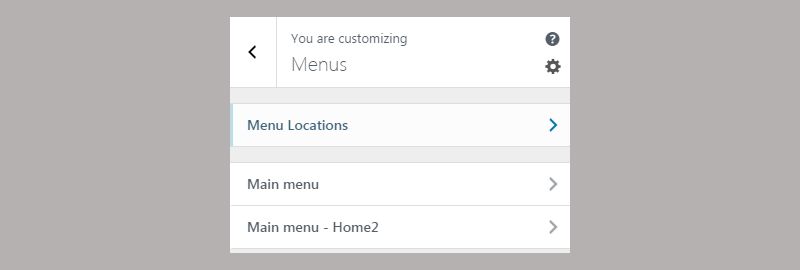
Eliminați toate elementele de care nu aveți nevoie, apoi vom trece la adăugarea noilor elemente.

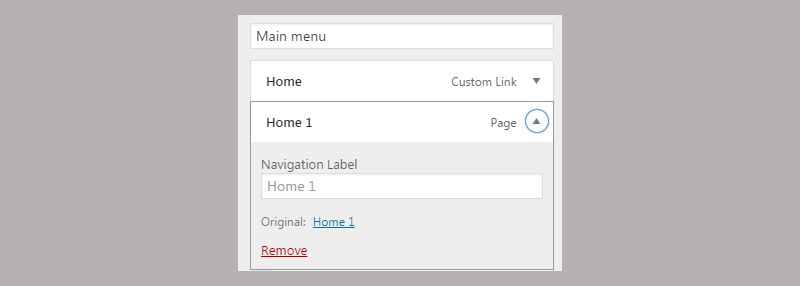
Practic, această temă include toate elementele de meniu de care avem nevoie. Trebuie doar să eliminați restul elementelor și să lăsați doar acestea.

Acum vă voi arăta cum să schimbați imaginile în prezentarea de diapozitive. Există meniul de administrare în partea de sus a paginii dvs. de pornire. Da, cel în care se află „Personalizare”. Există un buton „Slider Revolution”, plasați cursorul peste el și faceți clic pe elementul de meniu „Dentario Home 3”.

Veți fi direcționat către următoarea pagină.
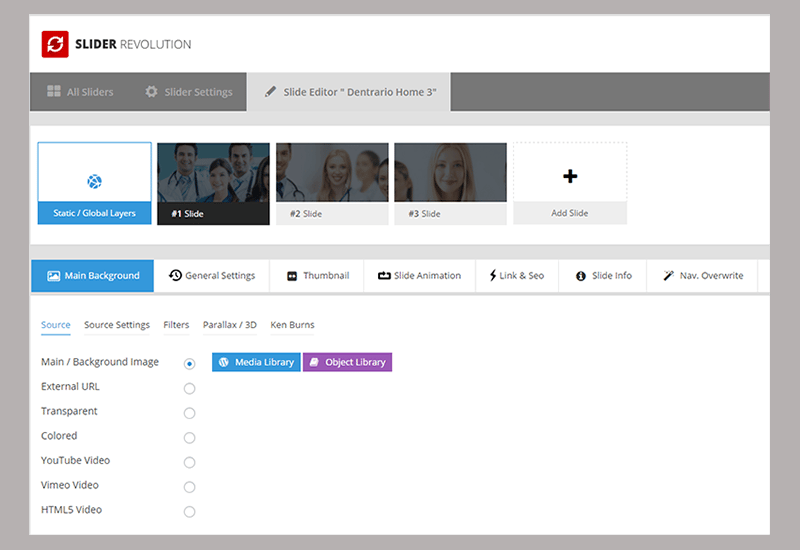
Selectați orice diapozitiv și faceți clic pe „Setări sursă” pentru a încărca o nouă imagine sau pentru a o edita pe cea existentă. Dacă derulați puțin mai jos, veți vedea zona în care puteți edita stilul. Nu voi schimba nimic, deoarece cred că această temă are un set grozav de diapozitive pentru clinica dentară, dar procesul de editare este ușor și editorul în sine este vizual, după cum puteți vedea. Deci nu va fi nicio problemă ca nimeni să lucreze cu el.
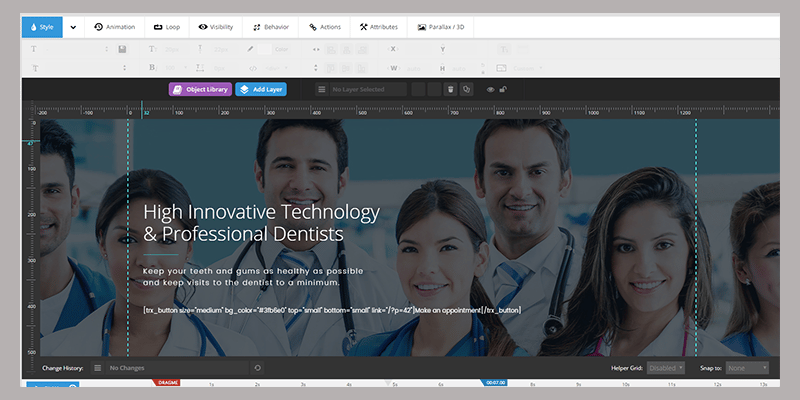
Acum vom edita cel mai important lucru: aspectul real și numărul de blocuri afișate pe pagina de pornire. Câteva dintre ele nu am nevoie, așa că le voi elimina complet, acestea sunt:
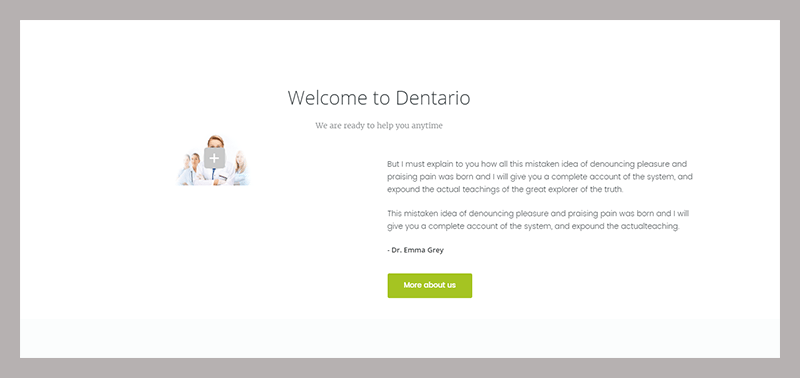
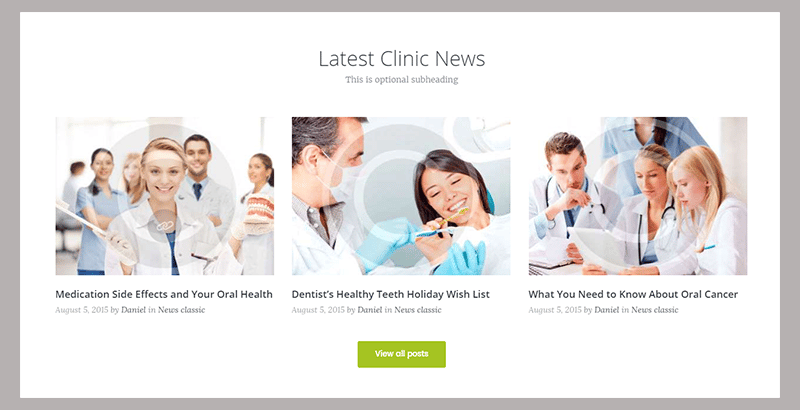

Acestea sunt blocurile pe care le voi elimina complet. Pentru a muta blocurile, pentru a le elimina și a le edita, va trebui să folosim Visual Composer. Acesta este generatorul de pagini care vine cu tema Dentario. Pentru a începe editarea aspectului paginii dvs. de pornire, accesați site-ul dvs. web și faceți clic pe butonul „Editați cu compozitorul vizual” din meniul de sus.

Acum, de fiecare dată când treceți cu mouse-ul peste orice bloc din pagină, veți vedea butonul de control pentru a edita, elimina și adăuga rânduri, coloane și module.
Puteți crea rânduri și le puteți împărți în coloane. Fiecare rând sau coloană poate include modulele, acestea sunt conținutul propriu-zis (imagini, contoare, buton, texte).
Pentru a elimina primul bloc de care nu voi avea nevoie, voi face clic pe pictograma coș de gunoi din meniul „Rând”. Această acțiune va ucide întregul rând și va dispărea, exact ceea ce aveam nevoie!
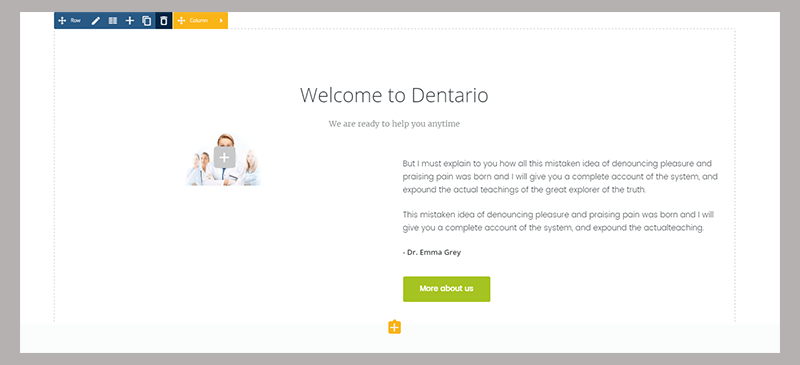
Acum primul bloc pe care clienții noștri îl vor vedea sub slideshow va fi blocul „Servicii” cu lista serviciilor noastre stomatologice pe care le oferim.
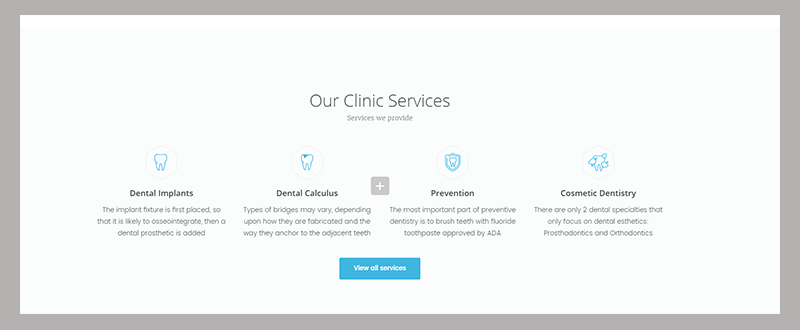
Dacă decideți să editați serviciile, puteți face acest lucru în secțiunea „Servicii” din tabloul de bord WordPress. Procesul de editare este același ca și în cazul postărilor.
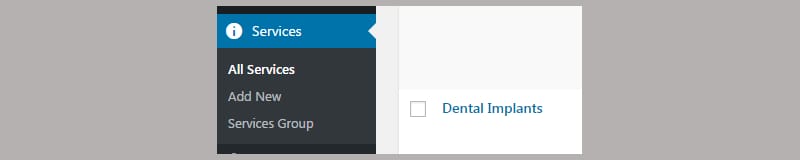
Am scos toate blocurile de care nu aveam nevoie. Acum, trebuie să facem clic pe butonul „Actualizare” pentru a salva toate modificările.

Acum să edităm zona „Apel la acțiune”, deoarece trebuie să punem numărul nostru de telefon acolo. Faceți clic pe secțiunea „Subtitrări” și modificați descrierea și titlul. Deci, după ce am schimbat textul și numărul, arată așa.
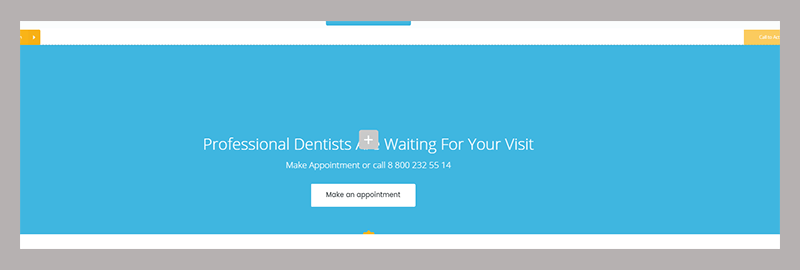
Următorul bloc este reprezentat de echipa noastră. Vă voi arăta cum să schimbați fiecare imagine și text.
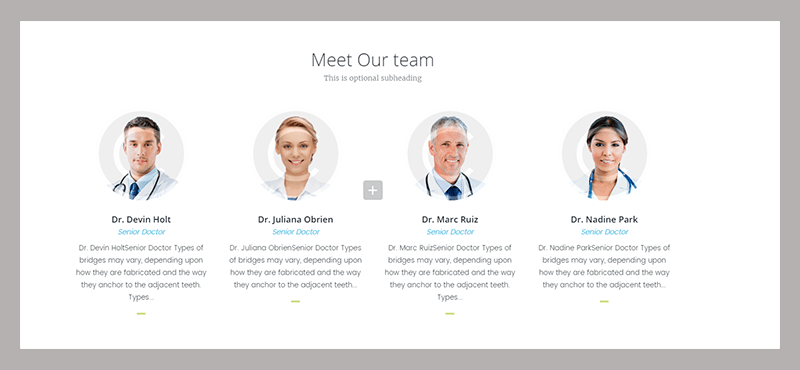
Accesați tabloul de bord WordPress și faceți clic pe secțiunea „Echipă” -> „Toată echipa”. Veți fi direcționat către pagina cu lista completă a medicilor. Va trebui să le edităm pe toate din categoria „mici”, deoarece acestea sunt cele afișate pe pagina de pornire.
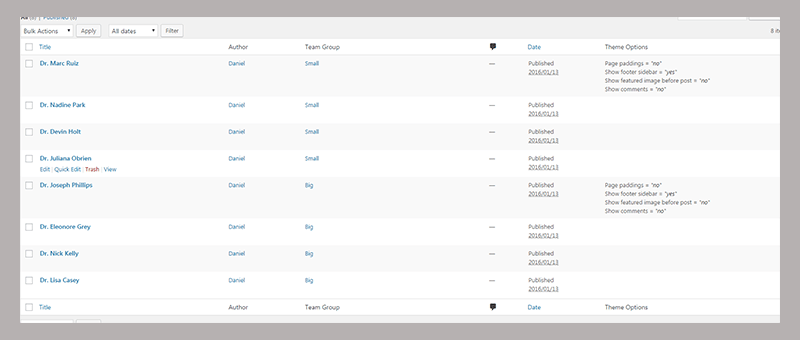
Alegeți Dr. Devin Holt și faceți clic pe butonul „Editați” de sub numele lui. Procesul de editare este același ca și în cazul postării pe blog. Doar încărcați imaginea (fotografia medicului) și completați numele și textul mic „despre acest medic”.
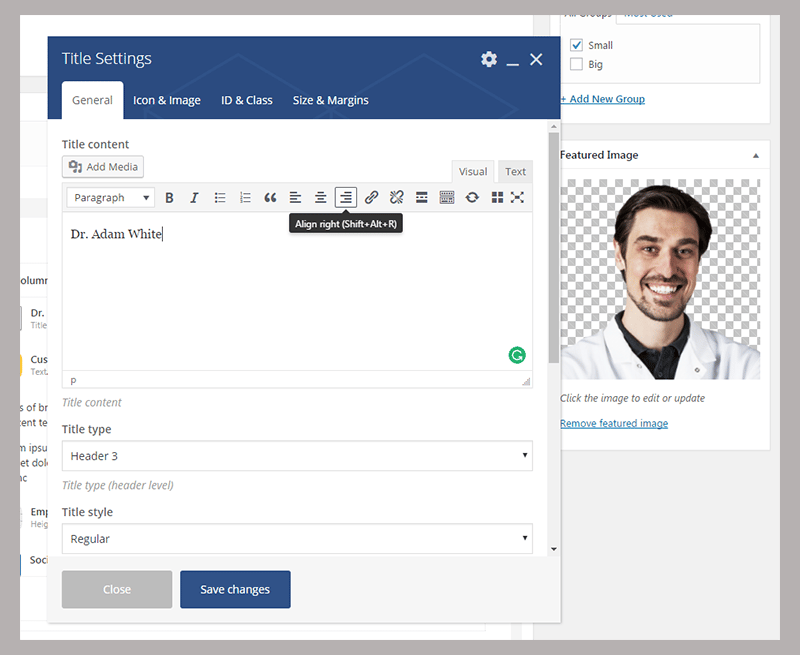
Veți obține așa ceva după ce efectuați aceste acțiuni pentru toți băieții din secțiunile „Echipă”.
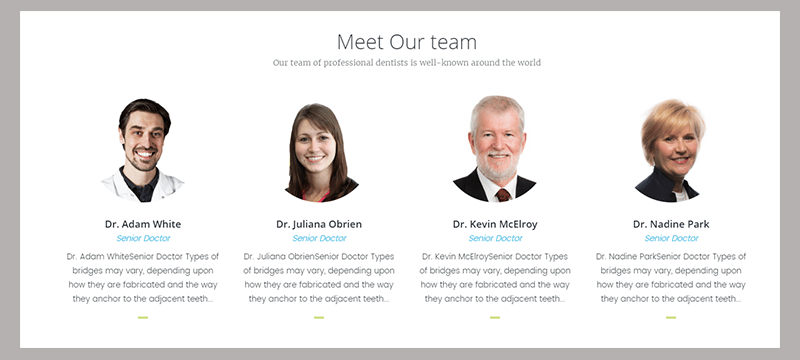
De asemenea, puteți modifica mărturiile din rândul următor din tabloul de bord WordPress. Ar trebui să mergeți la „Testimonials” -> „All Testimonials” și le veți putea edita, adăuga și elimina.
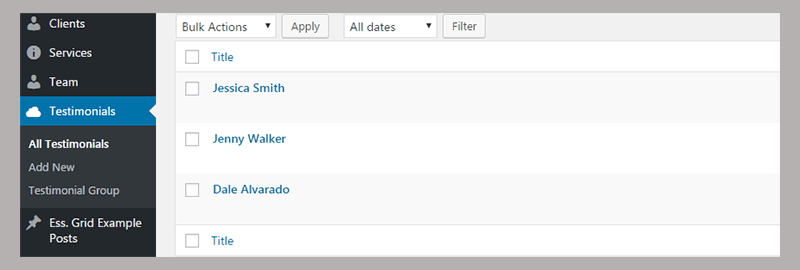
Acum să schimbăm componentele subsolului. Trebuie să schimbăm sigla și să scriem un text nou acolo, asta e cea mai ușoară parte, serios.
Pentru a face acest lucru, accesați meniul „Personalizare” și faceți clic pe elementul de meniu „Widgets”.
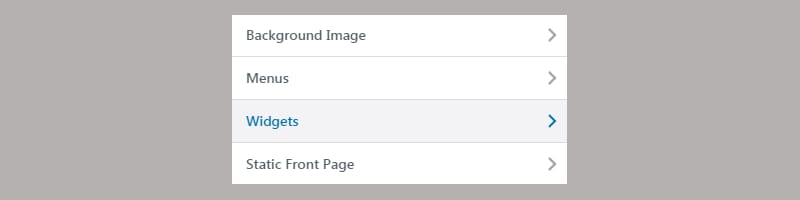
Apoi selectați „Bara laterală de subsol”.
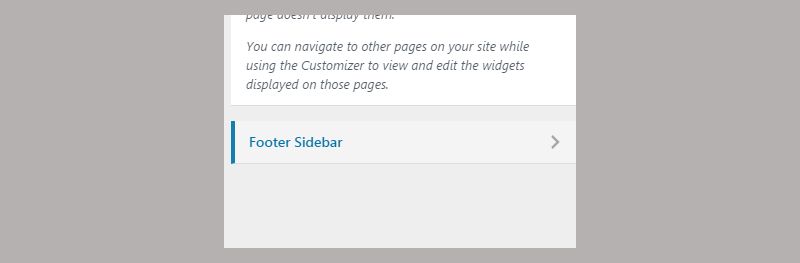
Aici puteți schimba sigla și textul de descriere:
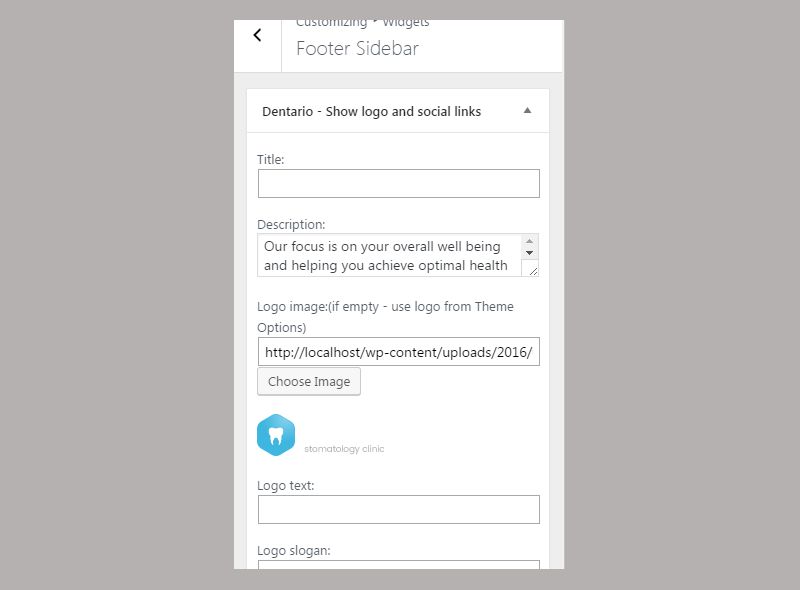
Odată ce ați terminat cu subsolul, există un singur lucru de corectat. Trebuie să schimbăm numele site-ului web, astfel încât numele clinicii DentalDan să fie afișat în filă.
Faceți clic pe „Setări” -> „General”.
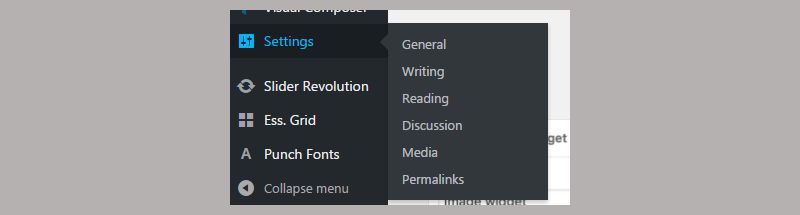
Schimbați „Titlul site-ului” și „Sloganul”.
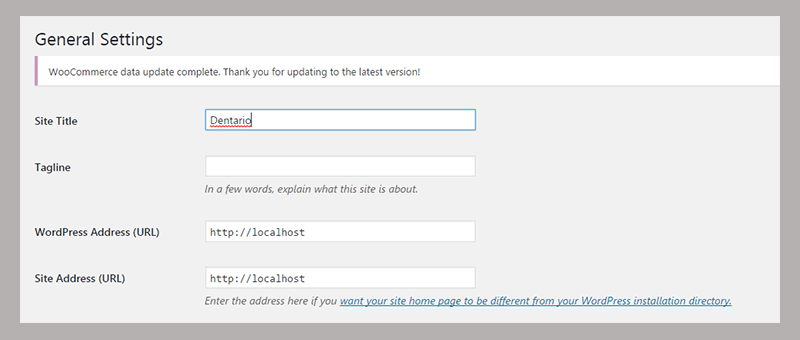

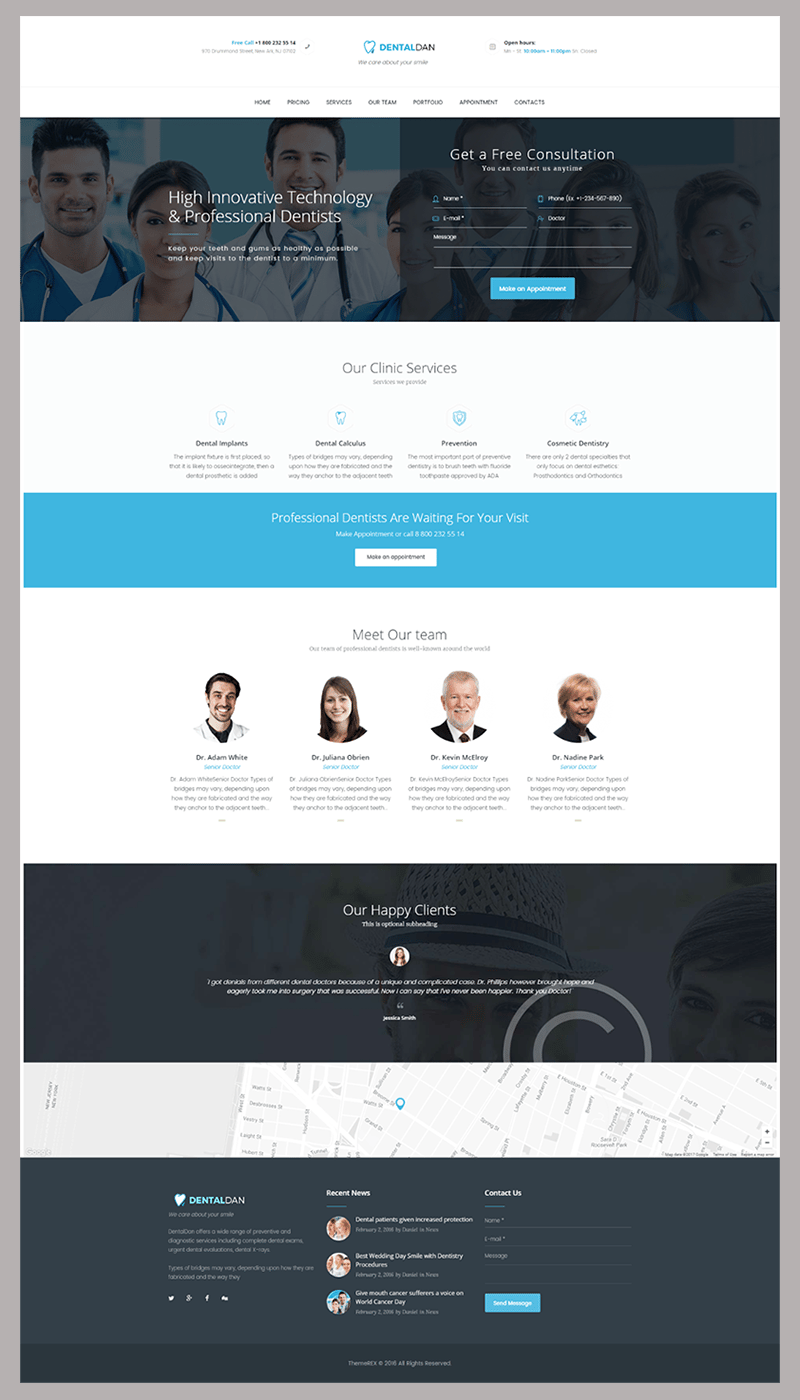
Acum putem arunca o privire și vedem cum arată site-ul clinicii noastre dentare.
Încheierea lucrurilor
Fiecare clinică stomatologică care se respectă ar trebui să aibă site-ul său web. Nu vorbesc doar despre o pagină de destinație elegantă fără funcționalitatea reală. Ar trebui să rezolve probleme precum rezervarea unei întâlniri, verificarea medicilor disponibili și examinarea portofoliului de lucrări stomatologice. Creatorii au inclus toate aceste caracteristici pe „Dentario”. După cum puteți vedea, tot ce trebuie să faceți este să vă deplasați pe câteva blocuri. De asemenea, trebuie să editați câteva informații și site-ul dvs. este gata de funcționare. Da, chiar așa!
